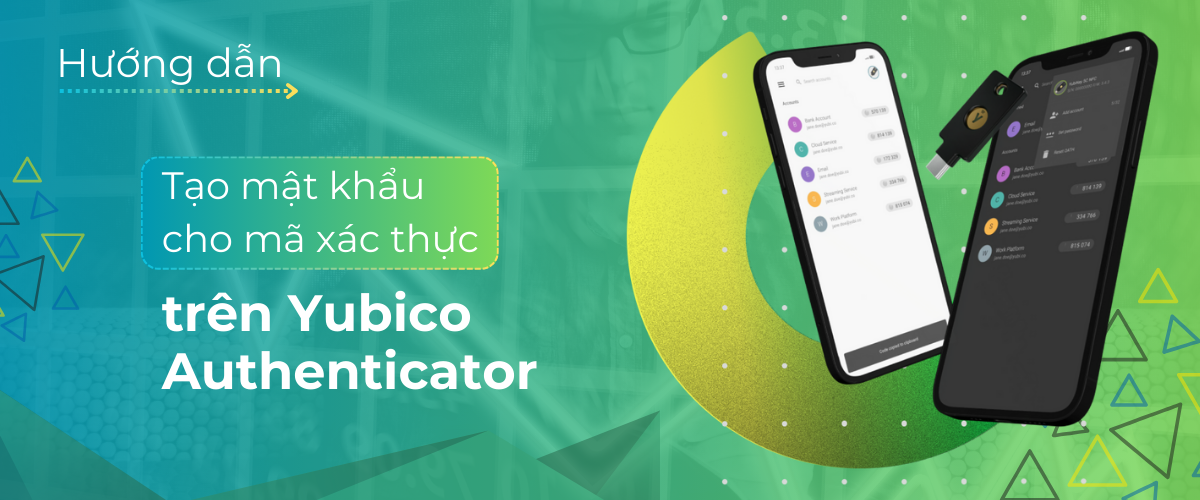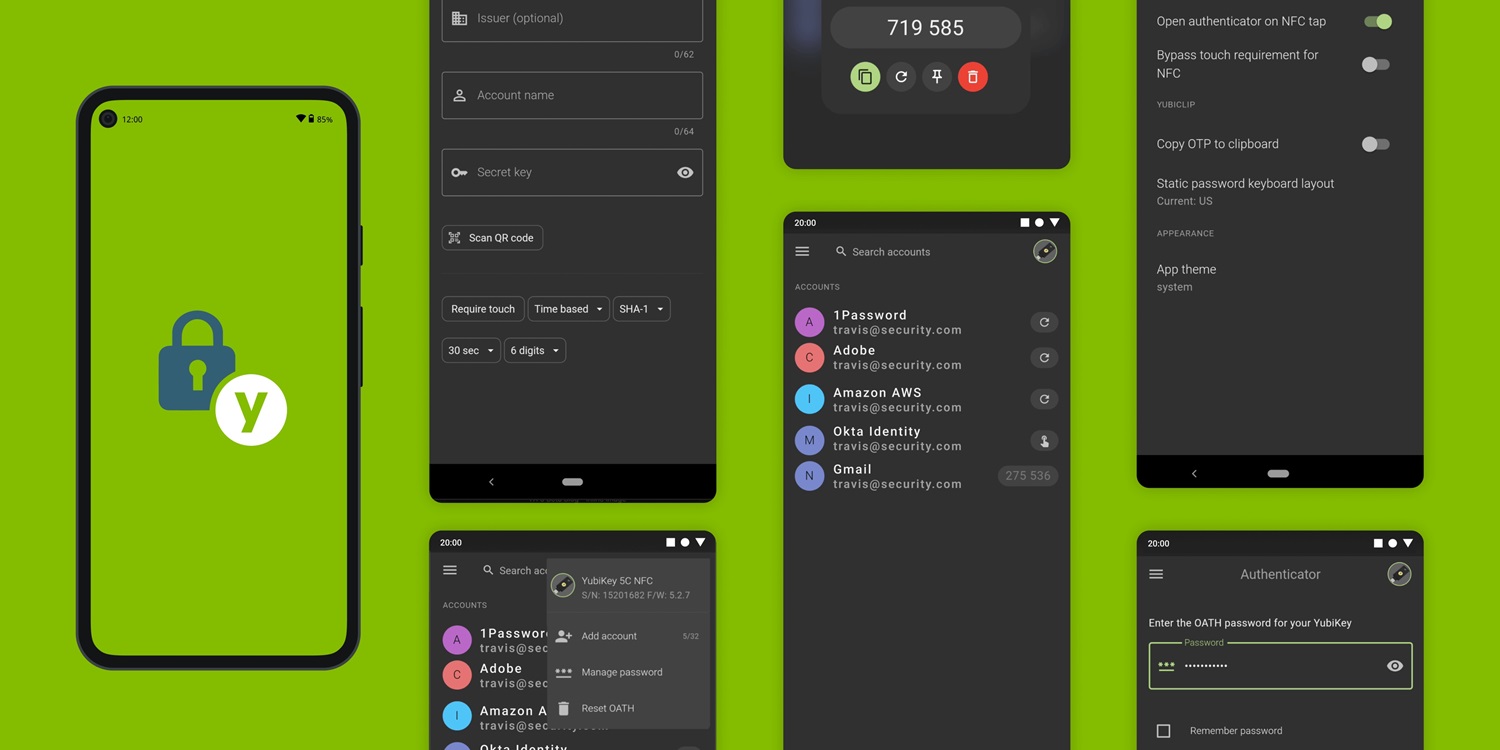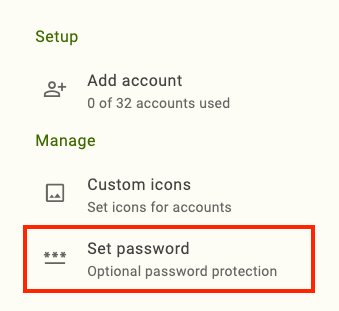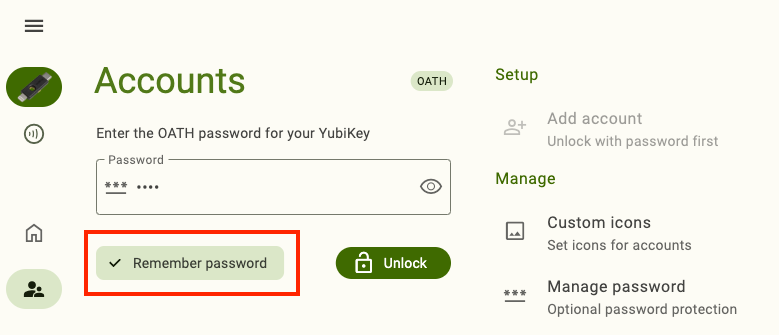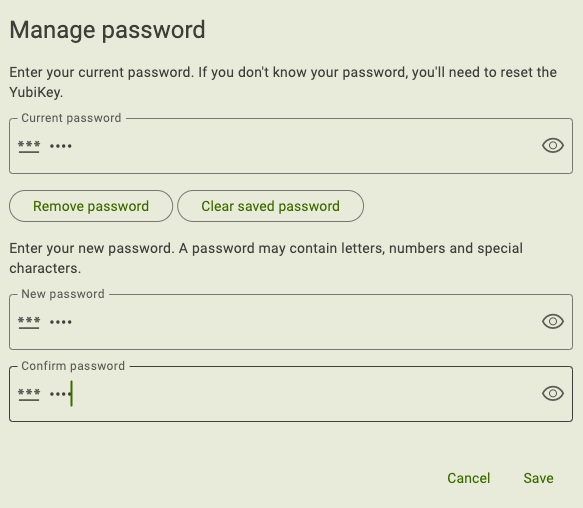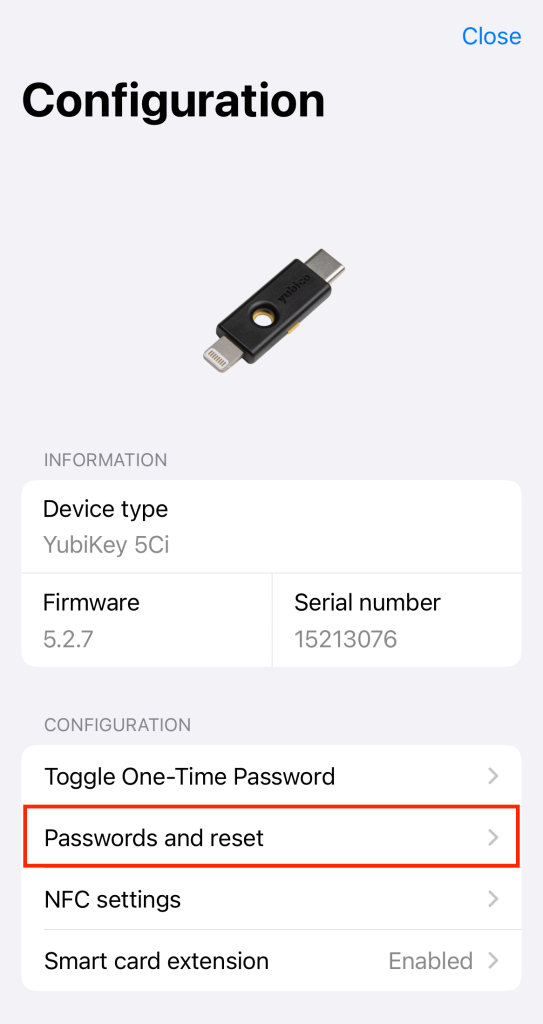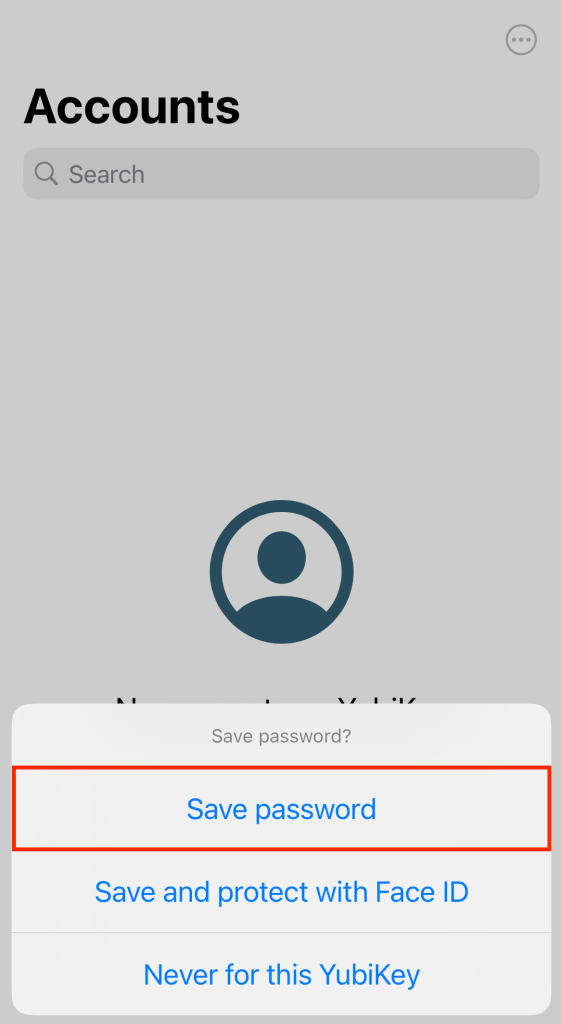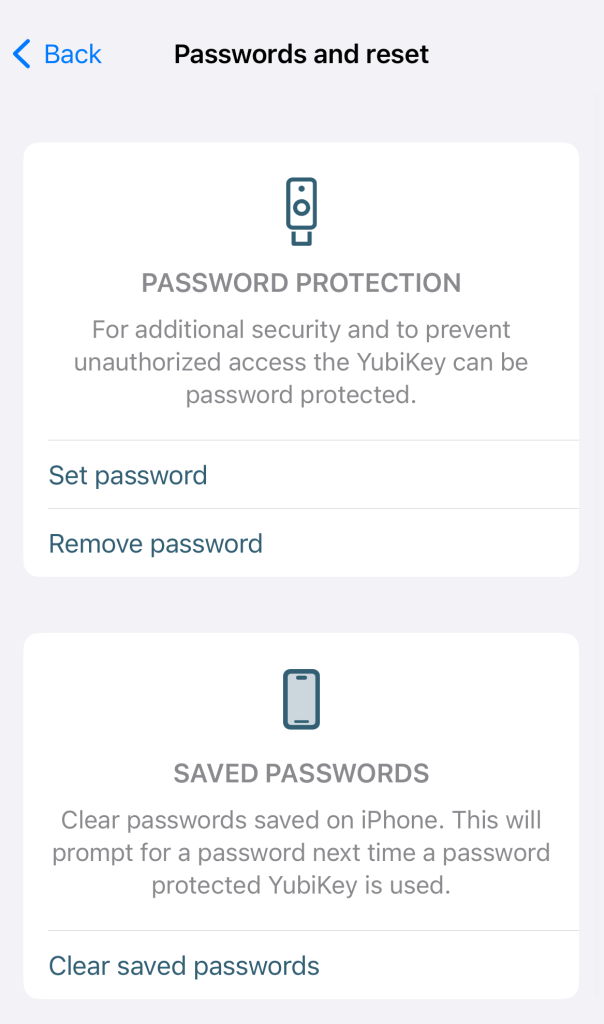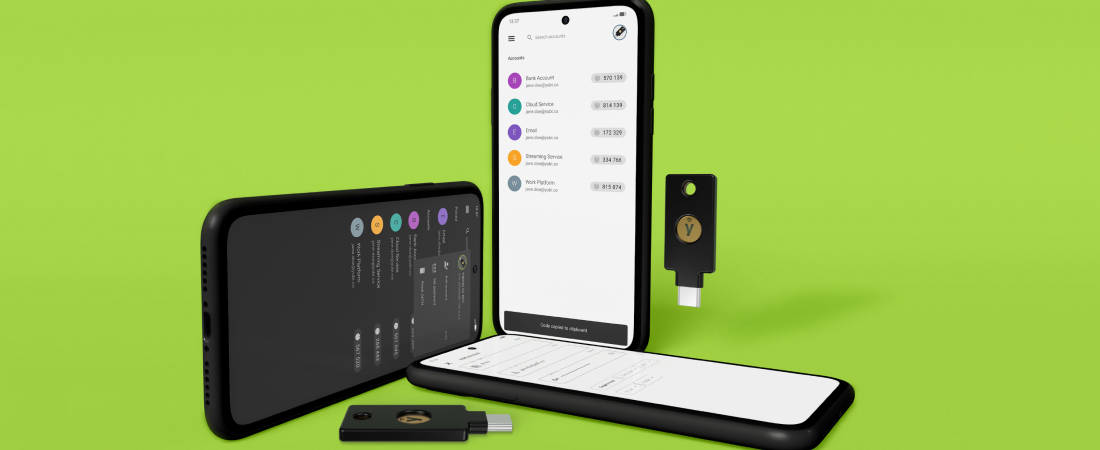YubiKey và ứng dụng Yubico Authenticator là một sự kết hợp hoàn hảo để bảo vệ tài khoản của bạn bằng xác thực hai yếu tố. Để tạo nên một bức tường phòng thủ vững chắc hơn hãy cân nhắc thêm một lớp bảo mật quan trọng nữa cho các mã xác thực trên ứng dụng Yubico Authenticator bằng cách đặt mật khẩu.
Cùng DigiBit khám phá các bước đơn giản để tạo mật khẩu cho mã xác thực ngay bên dưới nhé!
Tại sao cần đặt thêm mật khẩu cho mã xác thực trên Yubico Authenticator?
Yubico Authenticator là ứng dụng được cài vào điện thoại, máy tính để kết hợp với khóa YubiKey tạo mã xác thực hai yếu tố thông qua giao thức OATH – TOTP (mật mã một lần theo thời gian), giúp các tài khoản luôn được bảo vệ an toàn.
Đặt mật khẩu cho mã xác thực trên Yubico Authenticator rất quan trọng, nó góp phần đảm bảo tài khoản của mình được bảo vệ một cách tối ưu nhất, cụ thể:
- Ngăn chặn truy cập trái phép: Ngay cả khi ai đó lấy được khóa YubiKey cùng điện thoại của bạn, họ cũng không thể dễ dàng xem và sử dụng các mã xác thực để đăng nhập vào các tài khoản quan trọng.
- Tăng cường tính bảo mật: Mật khẩu là một rào cản bổ sung, giúp tăng cường đáng kể mức độ bảo mật cho các mã xác thực. Việc kết hợp giữa mật khẩu và các phương thức xác thực khác như: vân tay, khuôn mặt sẽ tạo ra một hệ thống bảo mật nhiều lớp, khó bị xâm nhập hơn.
Thiết lập mật khẩu cho mã xác thực Yubico Authenticator
Máy tính để bàn và Android
Để tạo mật khẩu cho Yubico Authenticator, hãy thực hiện thao tác sau:
- Bước 1: Kết nối khóa YubiKey vào thiết bị, nhấp vào biểu tượng menu ở góc trên bên trái của ứng dụng và chọn Accounts
- Bước 2: Nhấn chọn mục Manage → Set Password
- Bước 3: Nhập mật khẩu mới, nhập mật khẩu lần nữa để xác nhận và nhấn Save để lưu lại
Lưu ý: Mật khẩu có thể chứa chữ cái, số và ký tự đặc biệt.
Sau khi tạo mật khẩu cho Yubico Authenticator thành công, bạn có thể:
Ghi nhớ mật khẩu
- Kết nối khóa YubiKey với thiết bị, nhấp vào biểu tượng menu ở góc trên bên trái của ứng dụng và chọn Accounts
- Nhập mật khẩu vừa tạo để đăng nhập, ấn Remember password để ghi nhớ mật khẩu → Unlock
Bỏ lưu mật khẩu
- Kết nối khóa YubiKey với thiết bị, nhấp vào biểu tượng menu ở góc trên bên trái của ứng dụng và chọn Accounts
- Nhấn chọn mục Manage → Manage password
- Nhập mật khẩu hiện tại → Nhấn Clear saved password để bỏ lưu mật khẩu
Xóa/thay đổi mật khẩu
- Kết nối khóa YubiKey với thiết bị, nhấp vào biểu tượng menu ở góc trên bên trái của ứng dụng và chọn Accounts
- Nhấn chọn mục Manage → Manage password → Nhập mật khẩu hiện tại
- Xóa mật khẩu: Chọn Remove password
- Thay đổi mật khẩu: Nhập mật khẩu mới vào 2 ô bên dưới và ấn Save để lưu lại
iOS/iPadOS
Để tạo mật khẩu cho Yubico Authenticator, hãy thực hiện thao tác sau:
- Bước 1: Kết nối khóa YubiKey với thiết bị của bạn
- Bước 2: Nhấp vào biểu tượng → Configuration
- Bước 3: Trong mục Configuration → Passwords and reset → Set password → Nhập mật khẩu và nhập lại để xác nhận → Nhấn Save để lưu
Sau khi tạo mật khẩu cho ứng dụng thành công, bạn có thể tiếp tục thực hiện các cài đặt khác cho mật khẩu như:
Ghi nhớ mật khẩu
- Kết nối khóa YubiKey với thiết bị → Accounts
- Nhập mật khẩu vừa tạo để đăng nhập và ấn Save password để ghi nhớ mật khẩu
Bỏ lưu mật khẩu
- Kết nối khóa YubiKey với thiết bị → Accounts
- Nhấp vào biểu tượng → Configuration
- Chọn Passwords and reset → Clear saved passwords → Clear
Xóa/thay đổi mật khẩu
- Kết nối khóa YubiKey với thiết bị → Accounts
- Nhấp vào biểu tượng → Configuration → Passwords and reset
- Xóa mật khẩu: Chọn Remove password
- Thay đổi mật khẩu: Nhấn Set password → Nhập mật khẩu mới vào 2 ô trống được yêu cầu và ấn Save để lưu lại
Khi quên mật khẩu mã xác thực trên Yubico Authenticator bạn cần làm gì?
Khi quên mật khẩu cho mã xác thực trên Yubico Authenticator, đầu tiên bạn hãy giữ bình tĩnh và rà soát lại tất cả những tài khoản đang sử dụng với mã xác thực này, cũng như được bảo vệ bởi khóa YubiKey có chứa mã xác thực đó. Lưu ý mật khẩu cho mã xác thực trên Yubico Authenticator KHÔNG phải là mã PIN của khóa và nó sẽ không ảnh hưởng tới những tài khoản chưa được thêm vào ứng dụng này; bạn vẫn đăng nhập vào các tài khoản khác thông qua FIDO, Passkey…. bình thường.
Sau khi đã rà soát và xác minh các tài khoản sử dụng mã xác thực, chúng ta sẽ xử lý như sau:
- Nếu tài khoản có phương thức xác thức khác, hãy lựa chọn dùng nó để đăng nhập vào để xóa/đổi mật khẩu hoặc gỡ khóa.
- Trong trường hợp không còn phương thức xác thực khác, bạn sẽ cần Factory reset khóa YubiKey.
Thao tác Factory reset sẽ biến khóa Yubico thành một 1 khóa bảo mật hoàn toàn mới, bạn sẽ không thể dùng nó cho các tài khoản đã thêm vào trước đó. Vì vậy, trước khi reset, cần kiểm tra và xóa khóa khỏi tài khoản đang dùng để tránh mất quyền truy cập. Sau khi khôi phục cài đặt gốc, bạn sẽ cần đăng ký lại YubiKey với tất cả các tài khoản và dịch vụ mà bạn đã sử dụng trước đó.
Qua bài viết này, DigiBit hy vọng đã giúp bạn hiểu rõ hơn về tầm quan trọng của việc đặt mật khẩu cho mã xác thực trên ứng dụng YubiKey Authenticator và cách thực hiện nó. Nếu bạn còn bất kỳ thắc mắc nào, đừng ngần ngại liên hệ với chúng tôi nhé!